Всем привет! Сегодня я покажу вам, как поставить свой фон в Яндекс Браузере. Также мы рассмотрим варианты установить сторонние обои с Yandex серверов. Если вы хотите установить именно свою картинку, то сразу же переходим к первой главе этой статьи. Но я все же советую ознакомиться с полной инструкцией, чтобы вы смогли подобрать для себя оптимальный вариант красивой темы. Напомню, что вы можете установить не только статическое изображение, но и видео.
Читаем – как отключить Алису в Яндекс браузере, чтобы она вас не подслушивала.
Установка своего фона
Итак, как поставить свой фон в Яндексе – для этого проделываем эти простые шаги:
- Откройте браузер.
- В правом нижнем углу экрана найдите кнопку «Все настройки». Если вы не можете её найти – обновите браузер до последней версии.
Читаем – как обновить Яндекс Браузер.
- Кликаем по ссылке «Загрузить свой фон».
- На компьютере выбираем необходимое изображение. Желательно, чтобы оно было большого разрешения. Кликаем левой кнопкой мыши по картинке и далее открываем его в браузере.
- Ура, наша картинка установилась. Советую обязательно посмотреть и следующую главу, где мы поговорим про установку видео и сторонних фонов.
Установка и настройка сторонних обоев
Давайте посмотрим, как вообще можно поменять фон в Яндекс браузере. Для этого откройте саму программу:
- В правом нижнем углу экрана найдите кнопку «Сменить фон».
- Вас перебросит на страницу самого сервиса, где вы сможете бесплатно выбрать любой красивый фон. Для начала выберите категорию – например, зима, весна, лето, спорт и т.д.
- Когда вы перейдете в категорию, кликните левой кнопкой мыши по понравившейся картинке.
- Вы сразу же увидите, как примерно она будет отображаться в браузере. Вы можете сразу же «Применить фон», нажав по кнопке ниже. Если она вам не нравится, вы можете переключаться между изображениями с помощью кнопок справа или слева. Чтобы вернуть назад, нажмите по крестику на странице в правом верхнем углу.
- Фон будет установлен.
- Обратите внимание, что вы можете выбрать сразу всю категорию, нажав по кнопке «Чередовать эти фоны», и они будут меняться каждый день.
- Обратите ваше внимание, что некоторые темы помечены значком видео – это значит, что фон будет анимированным. Я не советую ставить подобное на слабых компьютерах, так как в этот момент будет идти нагрузка на процессор.
Читаем – как ускорить компьютер и работу системы.
- Если вы выбрали целую категорию с большим количеством картинок, то вы можете вручную поменять на следующее изображение, нажав по стрелочке рядом с кнопкой «Сменить фон».
Ну и последнее, что я бы хотел разобрать – это кнопка «Все настройки». Нажав по ней, откроется дополнительное меню. В начале вы можете изменить вид первого окна с «Классического» на «Минимальный». Но мне, если честно, нравится именно первый вариант. Отсюда же можно сразу переключиться в «Галерею фонов». Есть кнопки переключения картинок. Если вы установили видео, то его можно запустить или установить в статическом режиме, нажав по кнопке «Play».


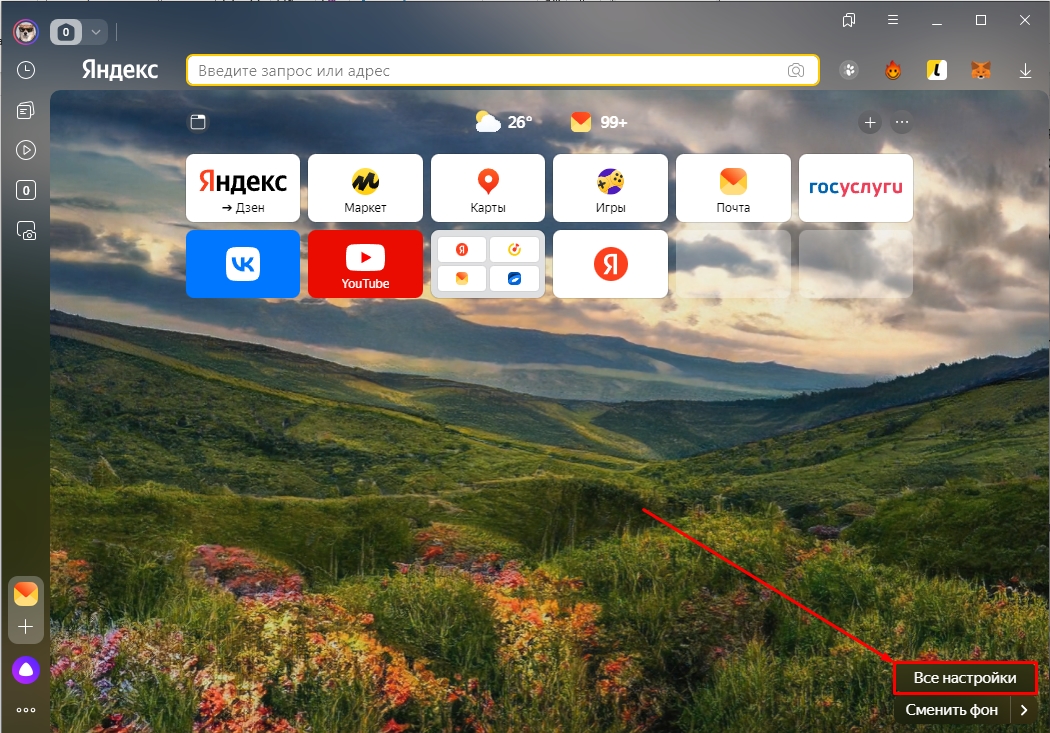
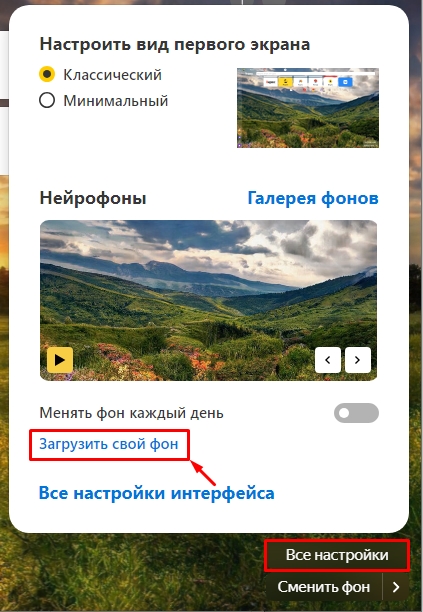
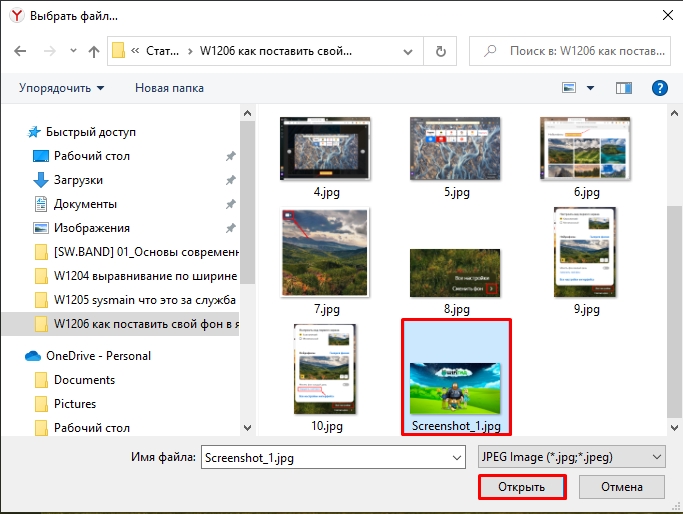
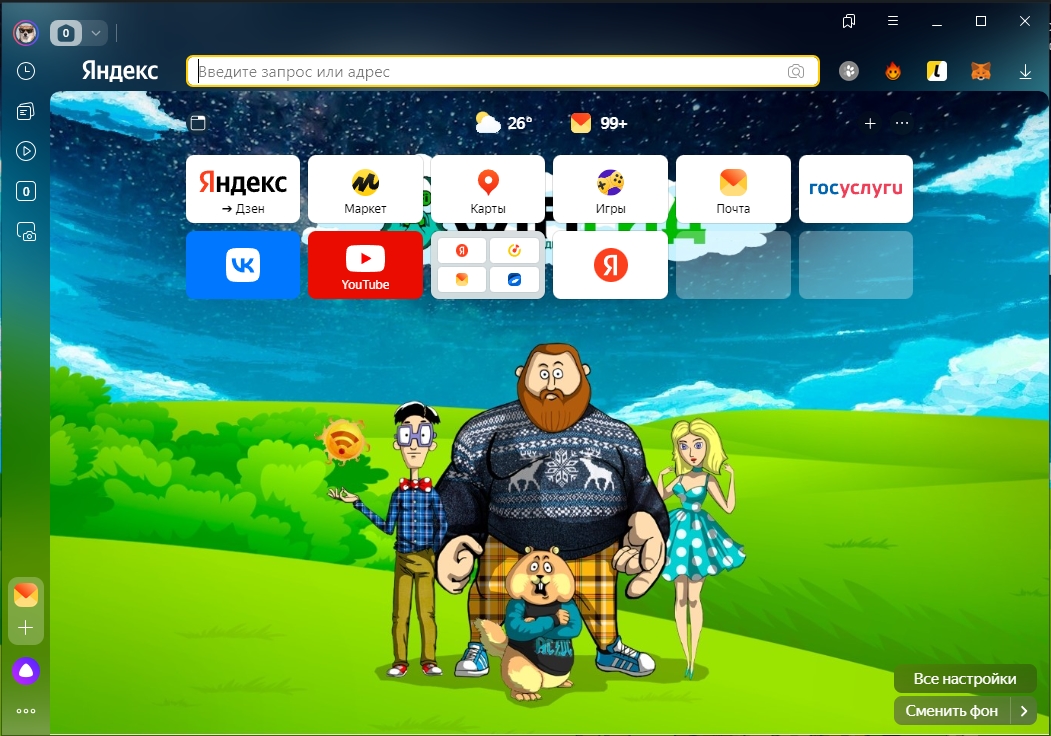
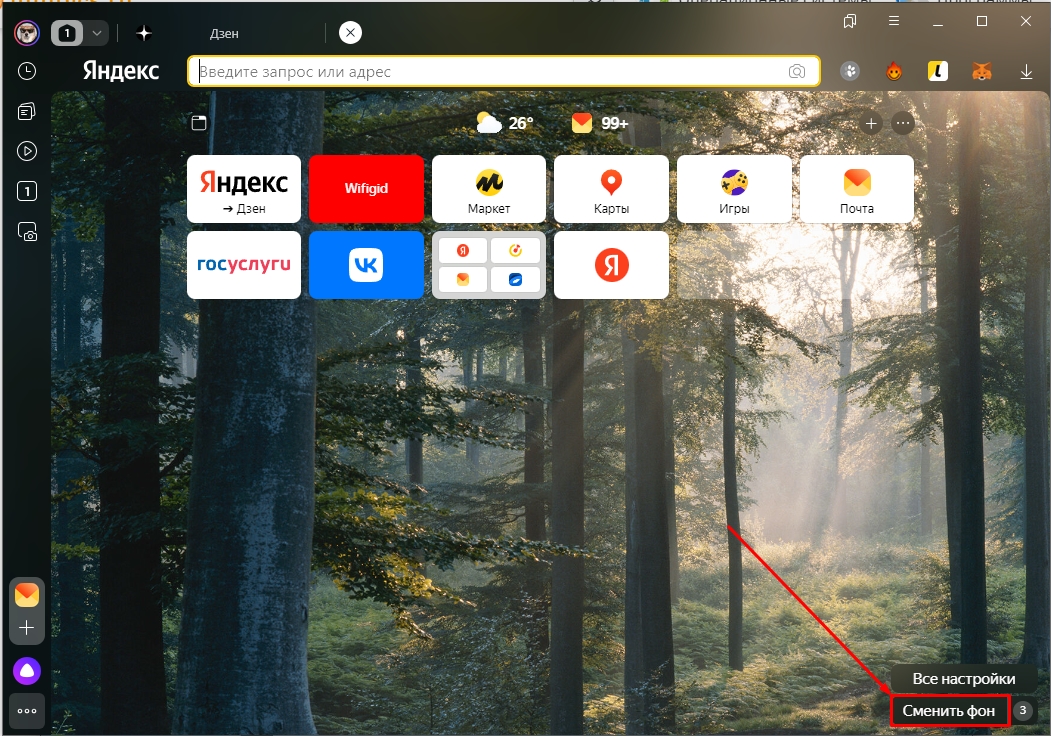
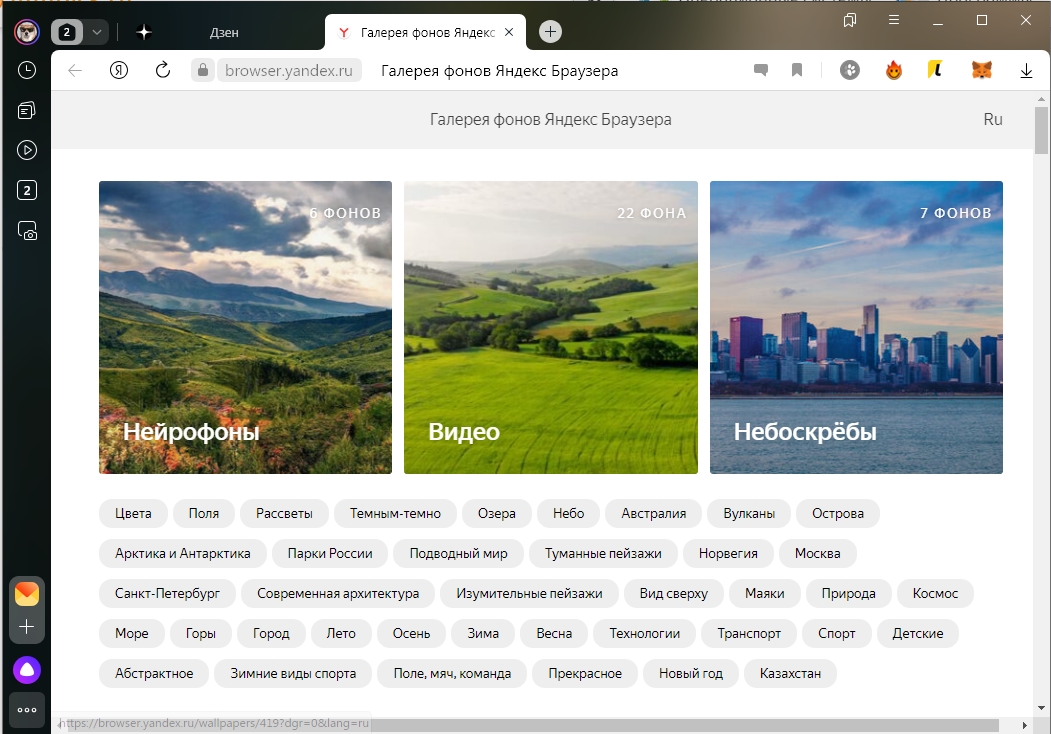
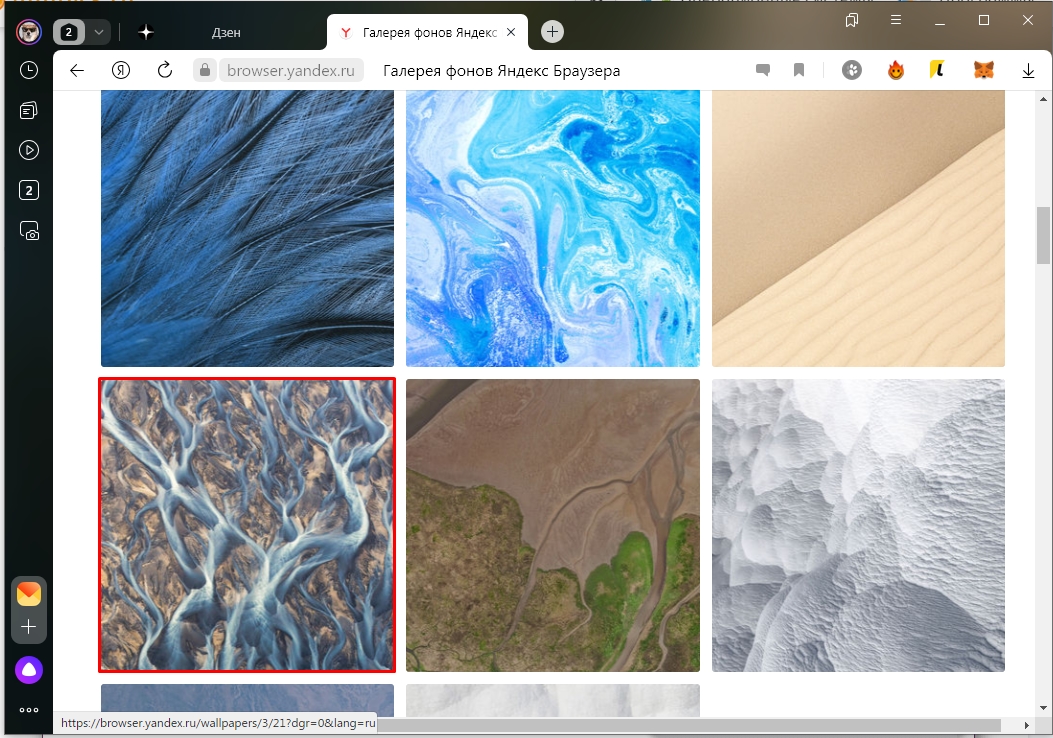
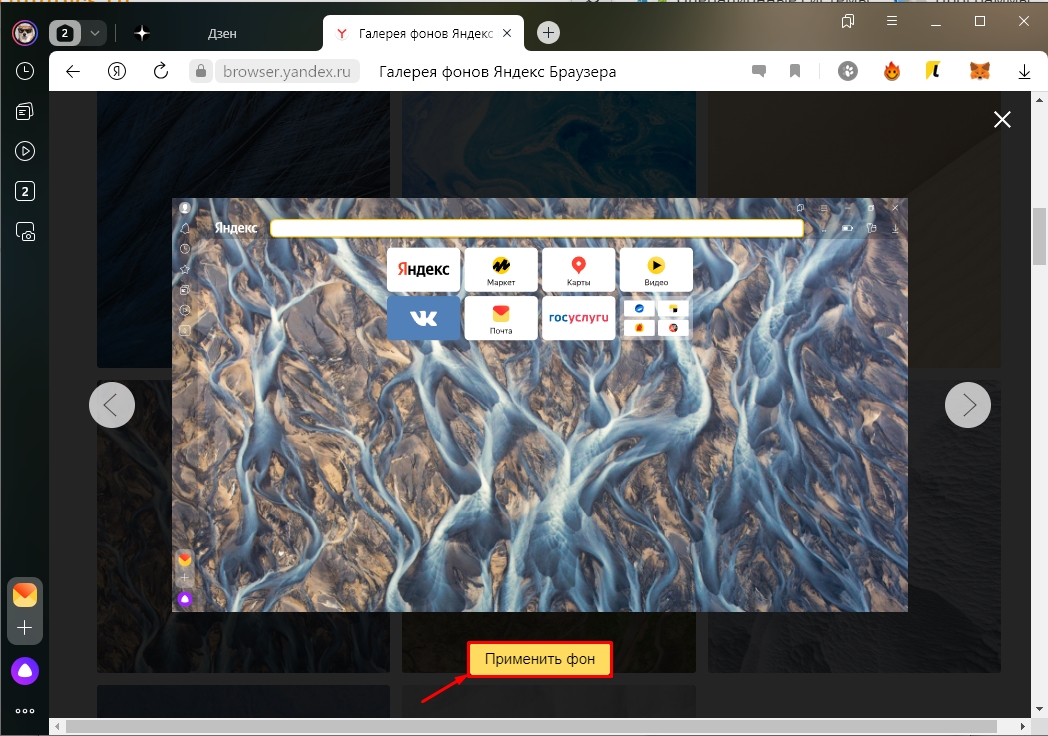
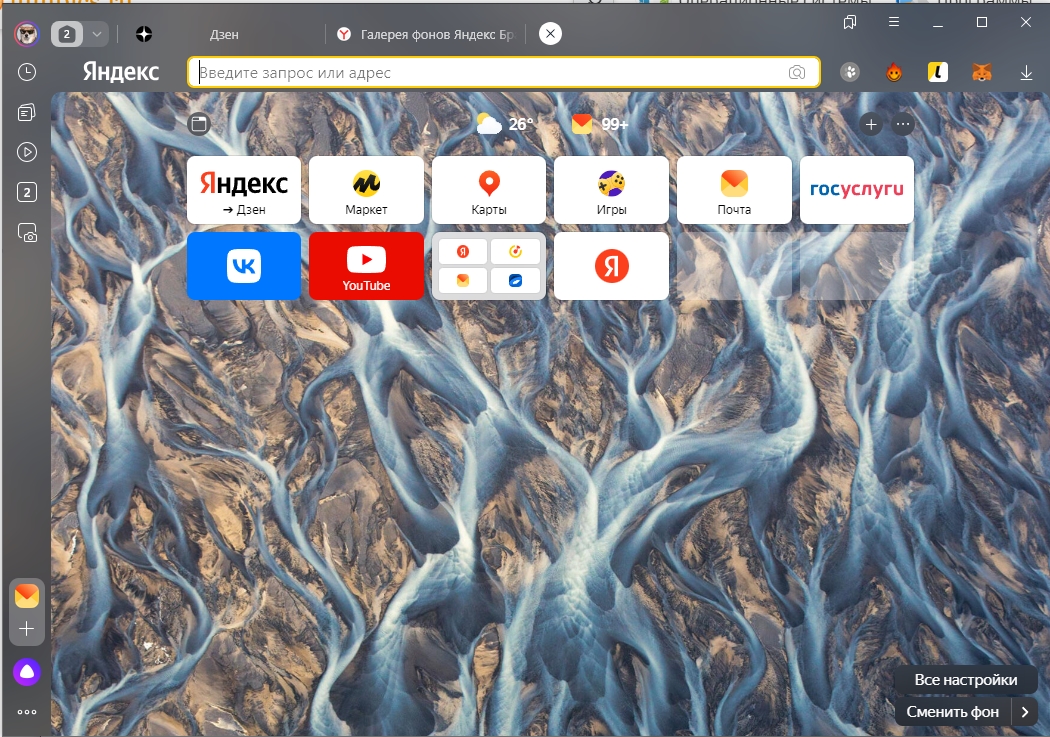
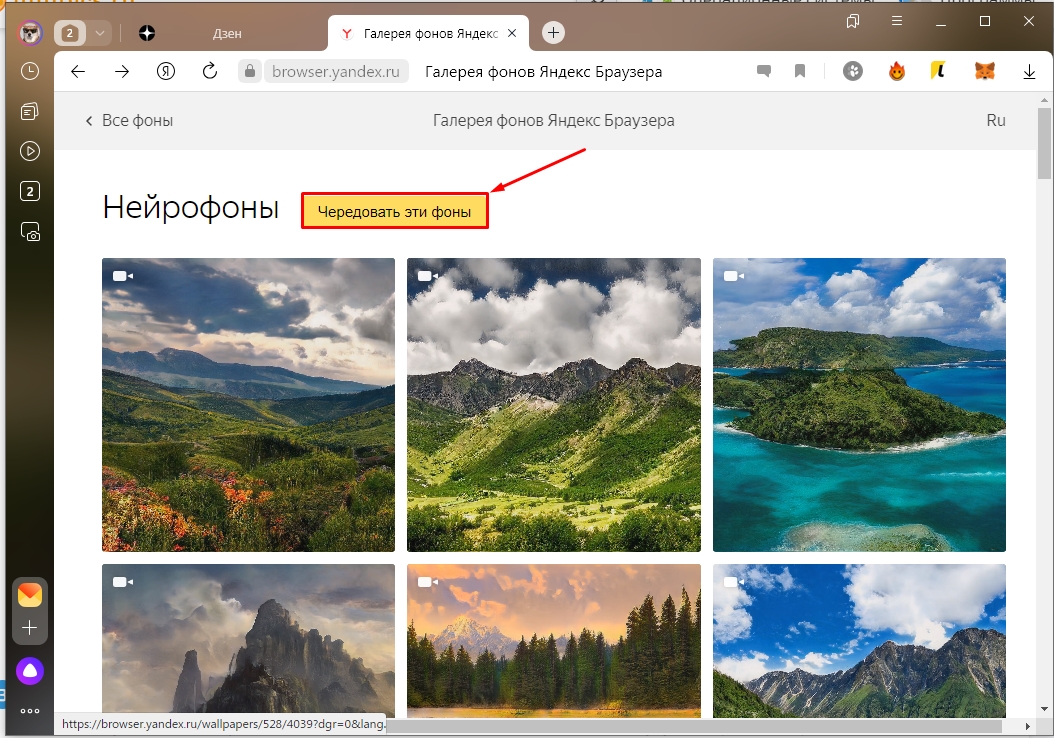
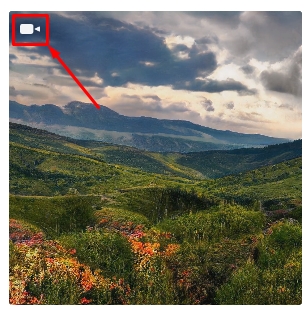

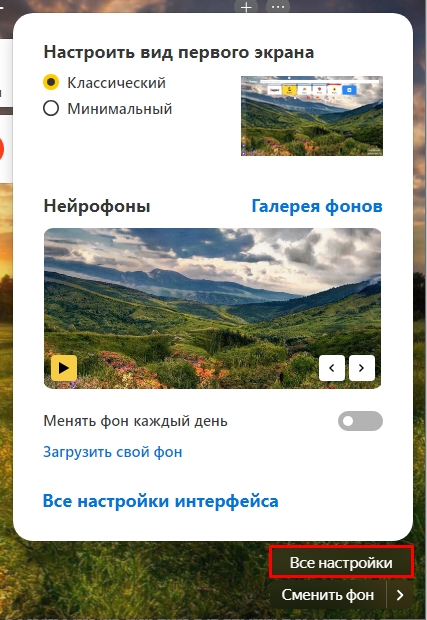




Спасибо автору, все действительно получилось, рабочая инструкция
класс. очень просто. красава
Ни одни обои не нравятся. Хотела себе поставить, но все они плохие и хороших по ходу нигде нет
что делать, если фон после установки становится мыльным и плохого качества?